La extrusión de bordes es una nueva función poderosa en ZModelerde ZBrush 2021. Esta función es especialmente útil en el modelado LowPoly, ya que te ofrece posibilidades precisas para crear y ajustar geometrías. En esta guíaaprenderás cómo utilizar la función ExtrudeEdgede manera efectiva para refinar y mejorar tus modelos.
Principales hallazgos
- La función Extrude Edge te permite extruir bordes de manera sencilla y rápida.
- Con teclas de acceso rápido puedes personalizar y optimizar el proceso.
- Las configuraciones te brindan la posibilidad de diseñar la geometría exactamente como deseas.
Guía paso a paso
Fundamentos de la geometría
Para comenzar a extruir bordes, primero debes crear un objeto base. Inicia ZBrush y coloca un Plano 3D en la área de trabajo. Presiona la tecla “T” para cambiar al Modo de Edición. Para mejorar la visibilidad de la geometría, activa los Polyframes. Todos los ajustes que realices son más fáciles de reconocer si configuras la resolución del objeto. Ve a las opciones de inicialización y establece la resolución en 5 y 5.
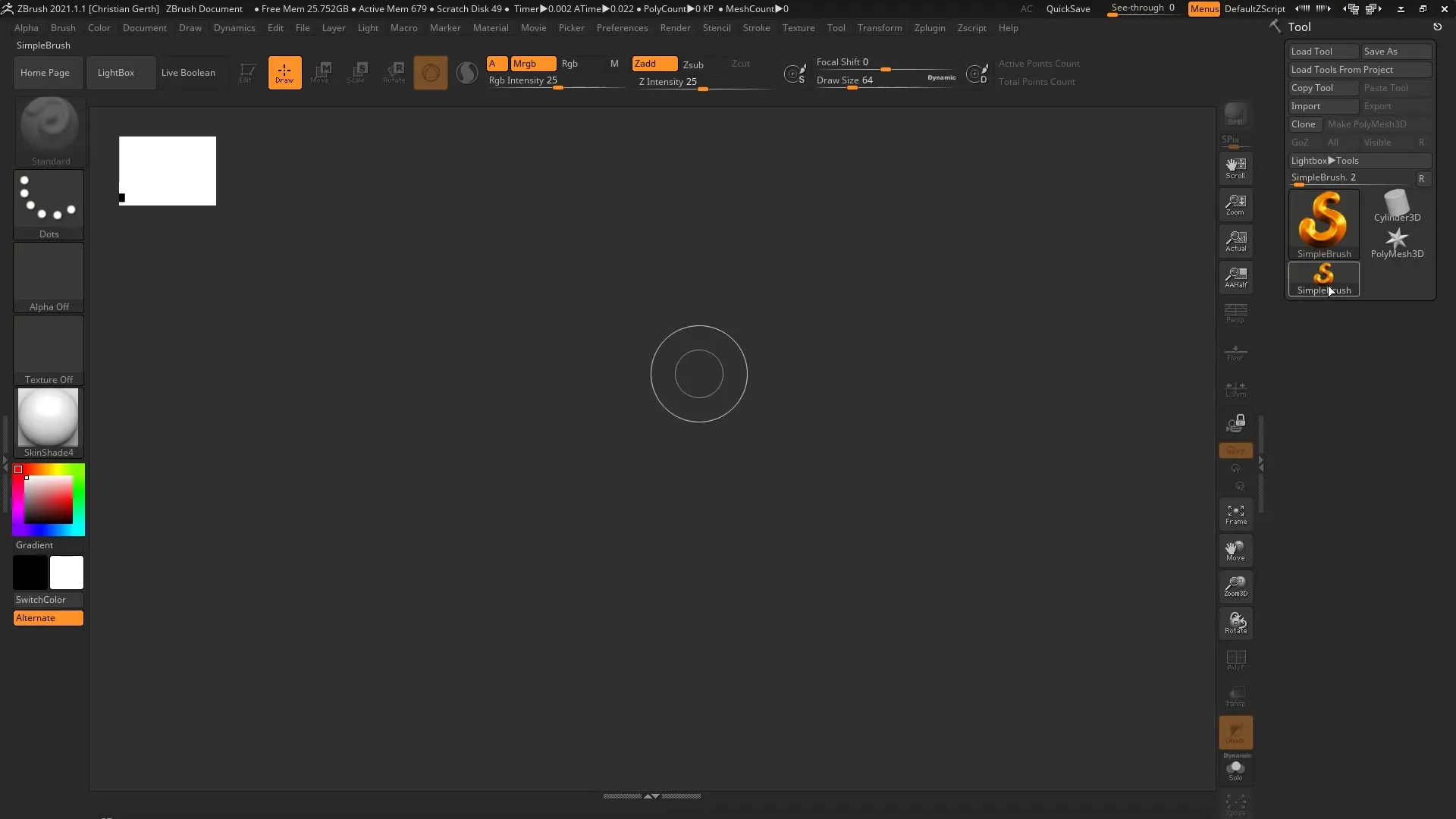
Mejorar la visibilidad de la geometría
Para aumentar la visibilidad de tu Plano, ve a “Display Properties” y activa la opción “Double”. Así podrás ver el Plano desde ambas caras, lo que facilita la edición y te ofrece una vista más completa de tu modelo.
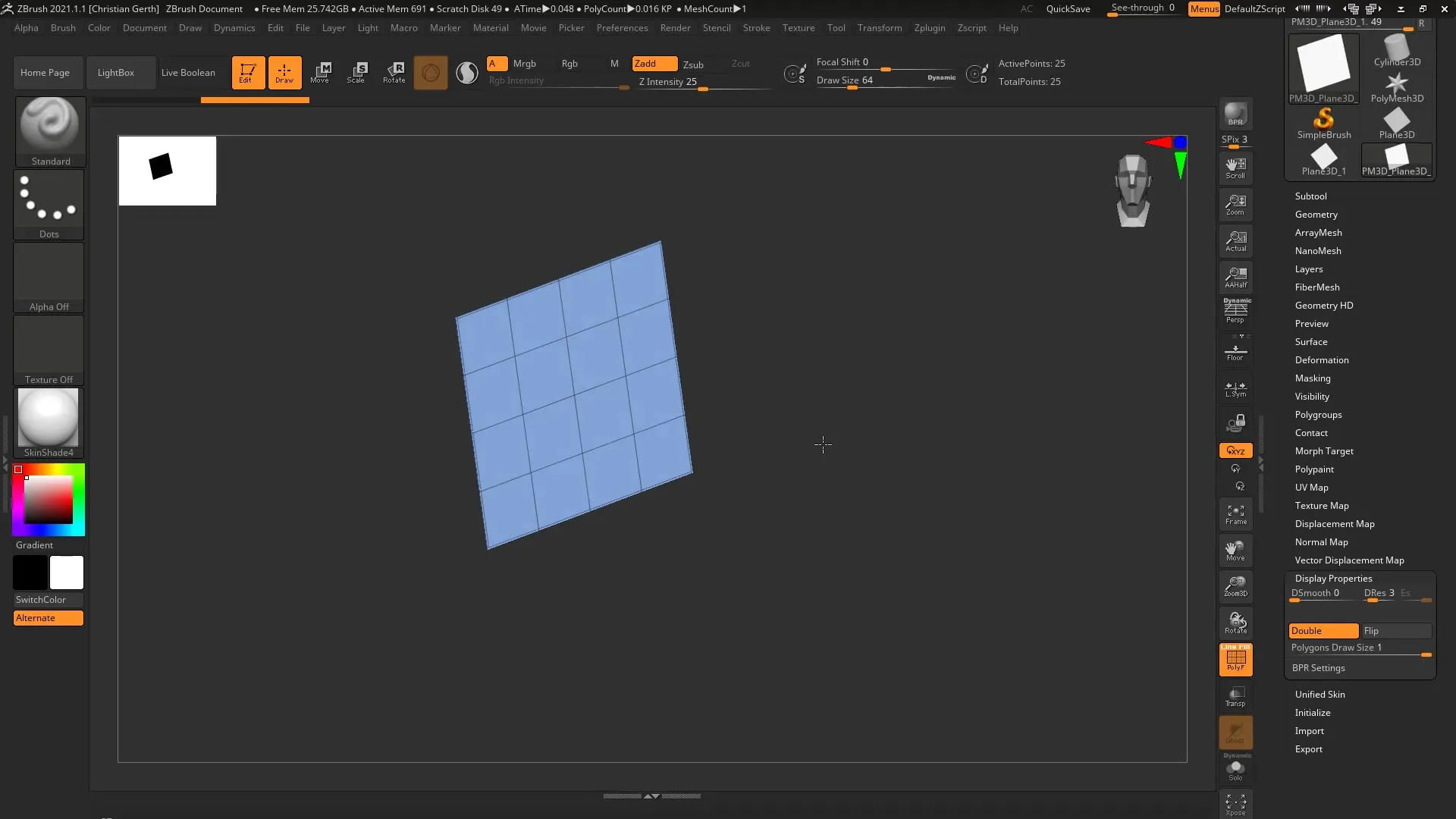
Selección de la herramienta Brush
Activa el tipo de cepillo ZModeler presionando las teclas “B”, “Z” y luego “M”. Esta combinación te permite acceder rápidamente a la herramienta ZModeler. Ahora estás listo para trabajar con el borde que deseas extruir.
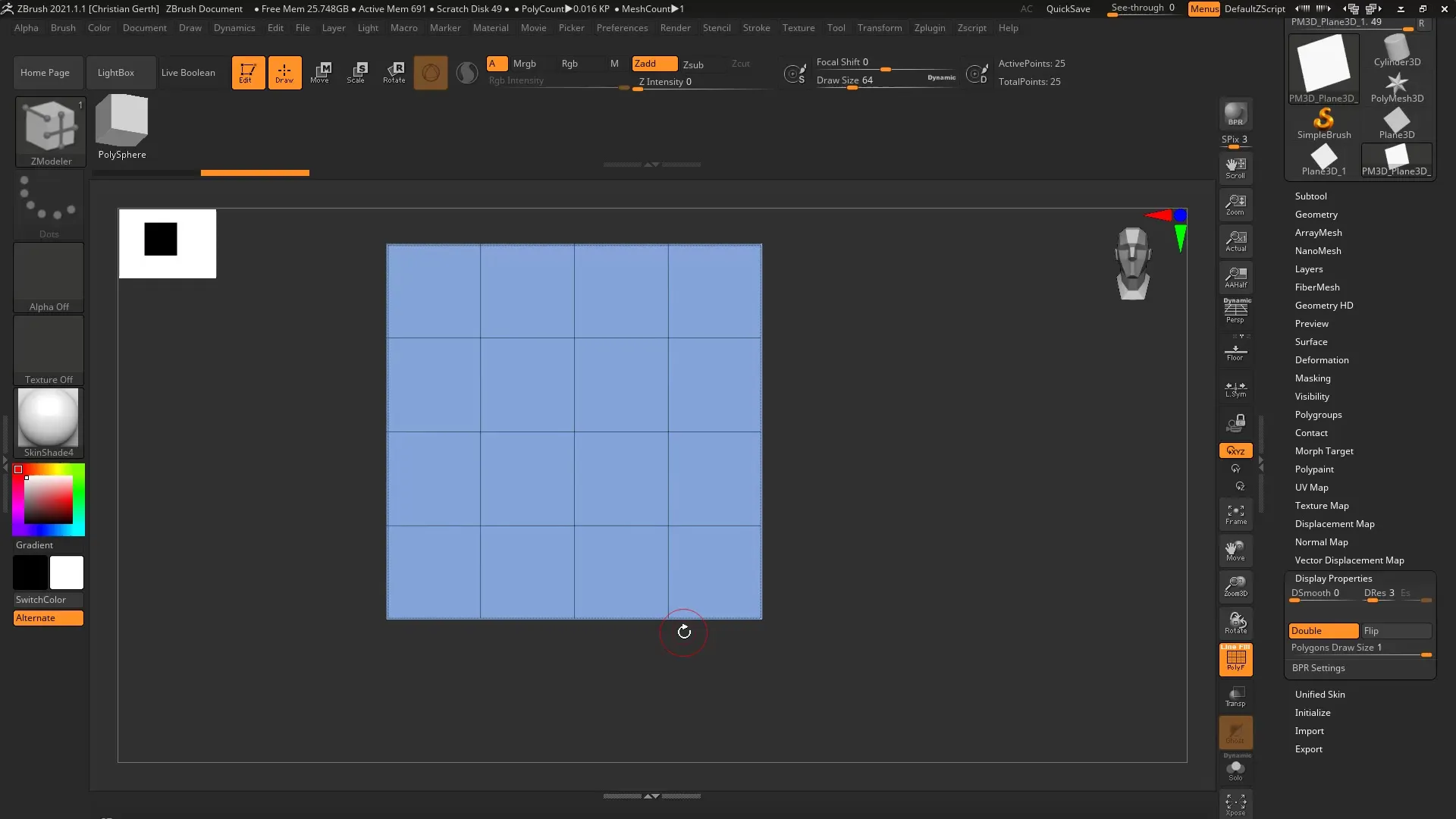
Extrusión de un borde
Mueve el cursor sobre un borde de tu Plano. Presiona la barra espaciadora para abrir el menú contextual y seleccionar la opción “Extrude”. Una vez que haces clic en ella, aparecerán las diferentes opciones para la extrusión.
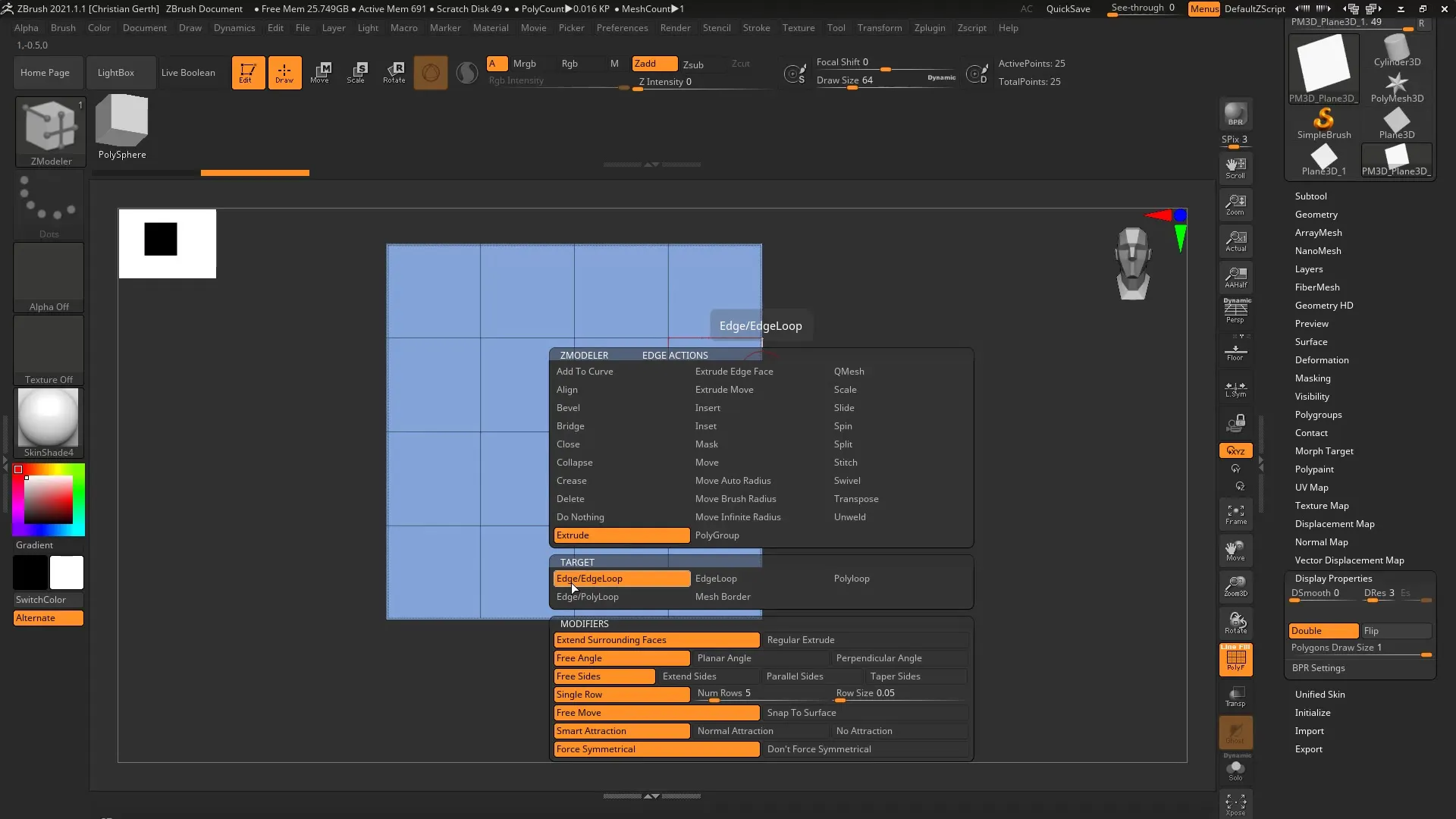
Revisar parámetros y configuraciones
Deja las opciones predeterminadas para la extrusión sin cambios al principio mientras exploras la función. Puedes simplemente arrastrar un borde haciendo clic en él con el mouse. Una novedad interesante es la posibilidad de extruir los cuatro bordes a la vez manteniendo presionada la tecla Alt y arrastrando.
Cambiar entre modos de extrusión de bordes
Al cambiar la dirección de extrusión y la cantidad de bordes extruidos manteniendo presionada la tecla Alt, puedes alternar rápidamente entre diferentes modos. Esto te permite extruir bordes individuales y todos los bordes a la vez en diferentes direcciones.
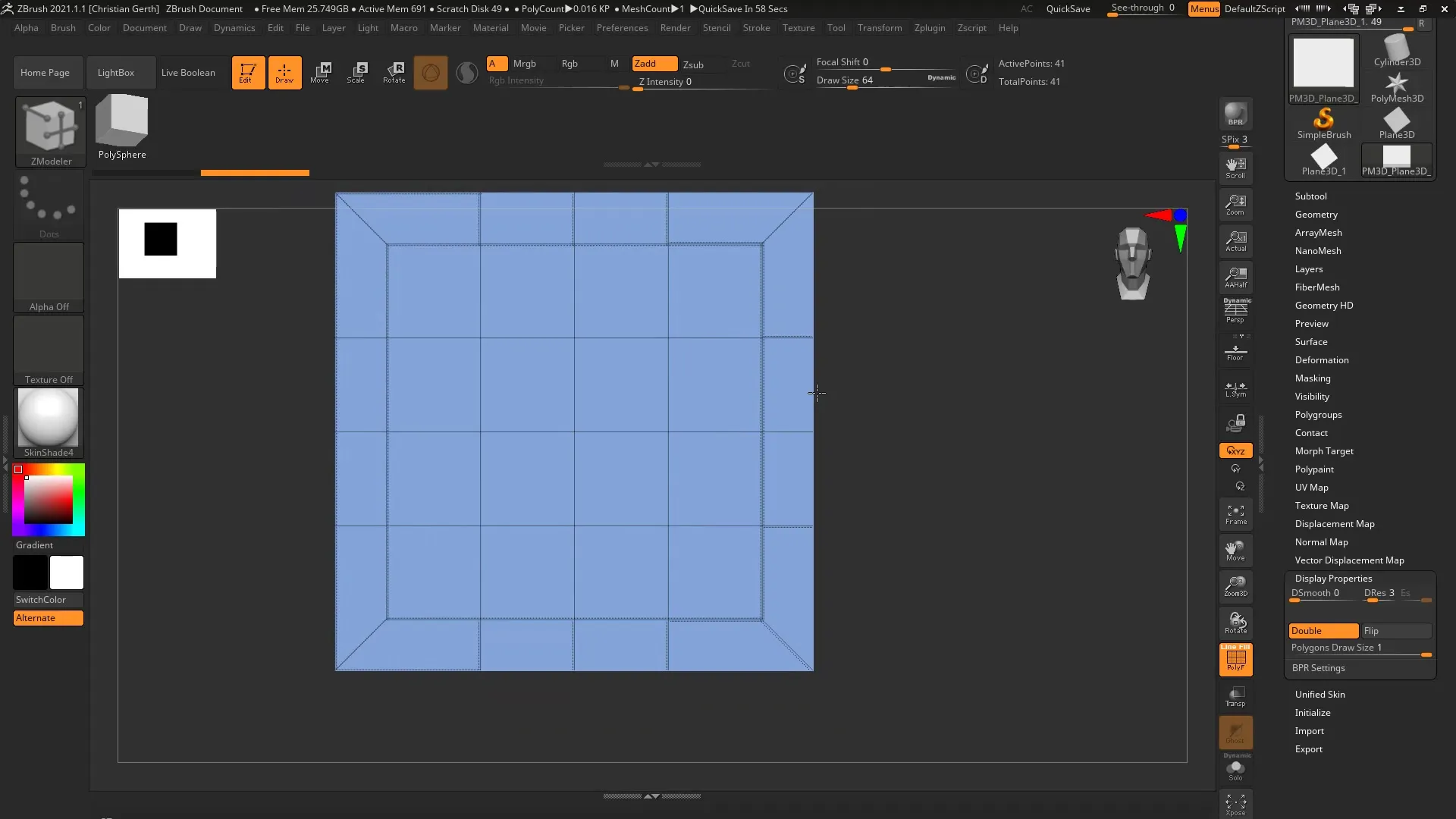
Atracción inteligente y alineación
Una función útil es la Atracción Inteligente. Esta asegura que al arrastrar los bordes, obtienes una conexión con bordes adyacentes, lo que proporciona suficiente sujeción para la geometría. Sin embargo, si sientes que los bordes no están alineados de manera ideal, puedes alternar entre “Normal Attraction” y “No Attraction” para optimizar la conexión entre los bordes.
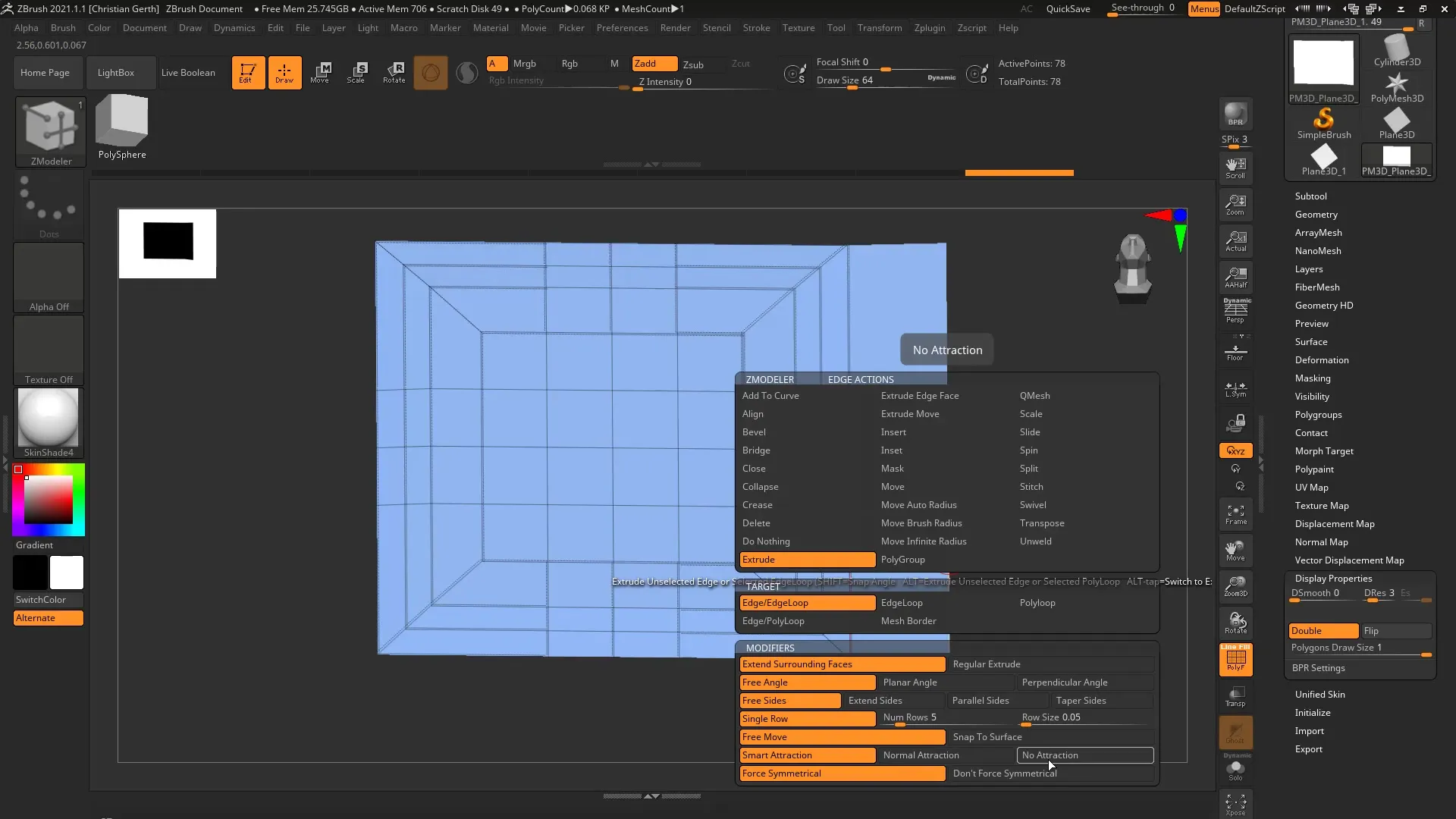
Trabajar con ángulos libres y planas
Si deseas un control más preciso sobre los ángulos de los bordes, puedes mantener presionada la tecla Shift para hacer que el borde sea plano o arrastrarlo en un ángulo libre. Esta configuración te ayuda a controlar exactamente cómo se relacionan los bordes extruidos con el modelo completo.
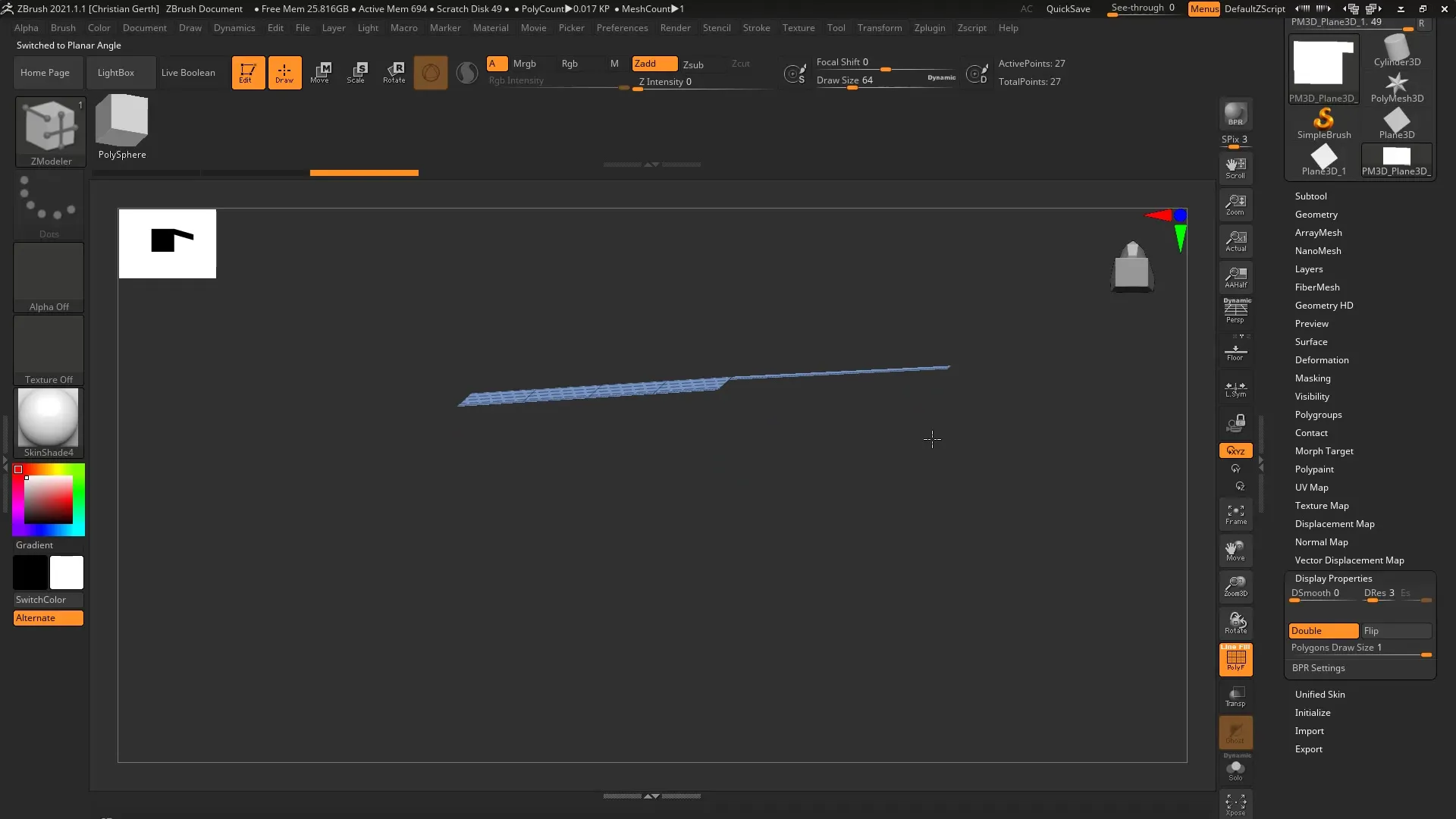
Extrusión ortogonal
Con el modo de Ángulo Libre también puedes realizar extrusiones ortogonales. Al presionar nuevamente la tecla Shift, ajustarás la extrusión para que sea exactamente ortogonal y los bordes estén mejor alineados, lo que le da a tu modelo un diseño limpio y estructurado.
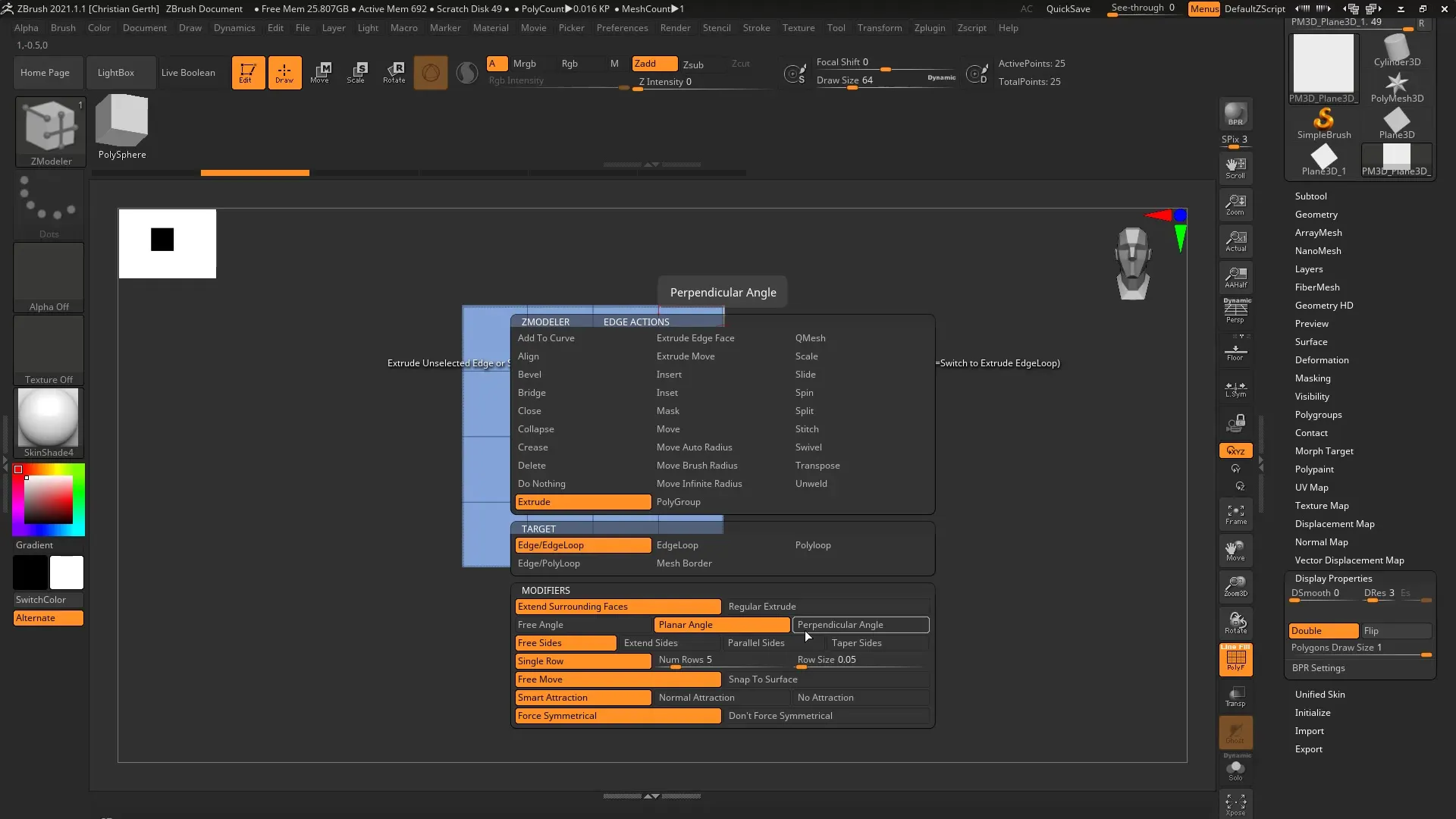
Control de la cantidad de polígonos
Para controlar la cantidad de polígonos extruidos, presiona la tecla de control (Ctrl) mientras arrastras. Esto te permite ajustar fácilmente la cantidad de polígonos extruidos, mientras mantienes presionada la tecla Alt para controlar la forma de la geometría.
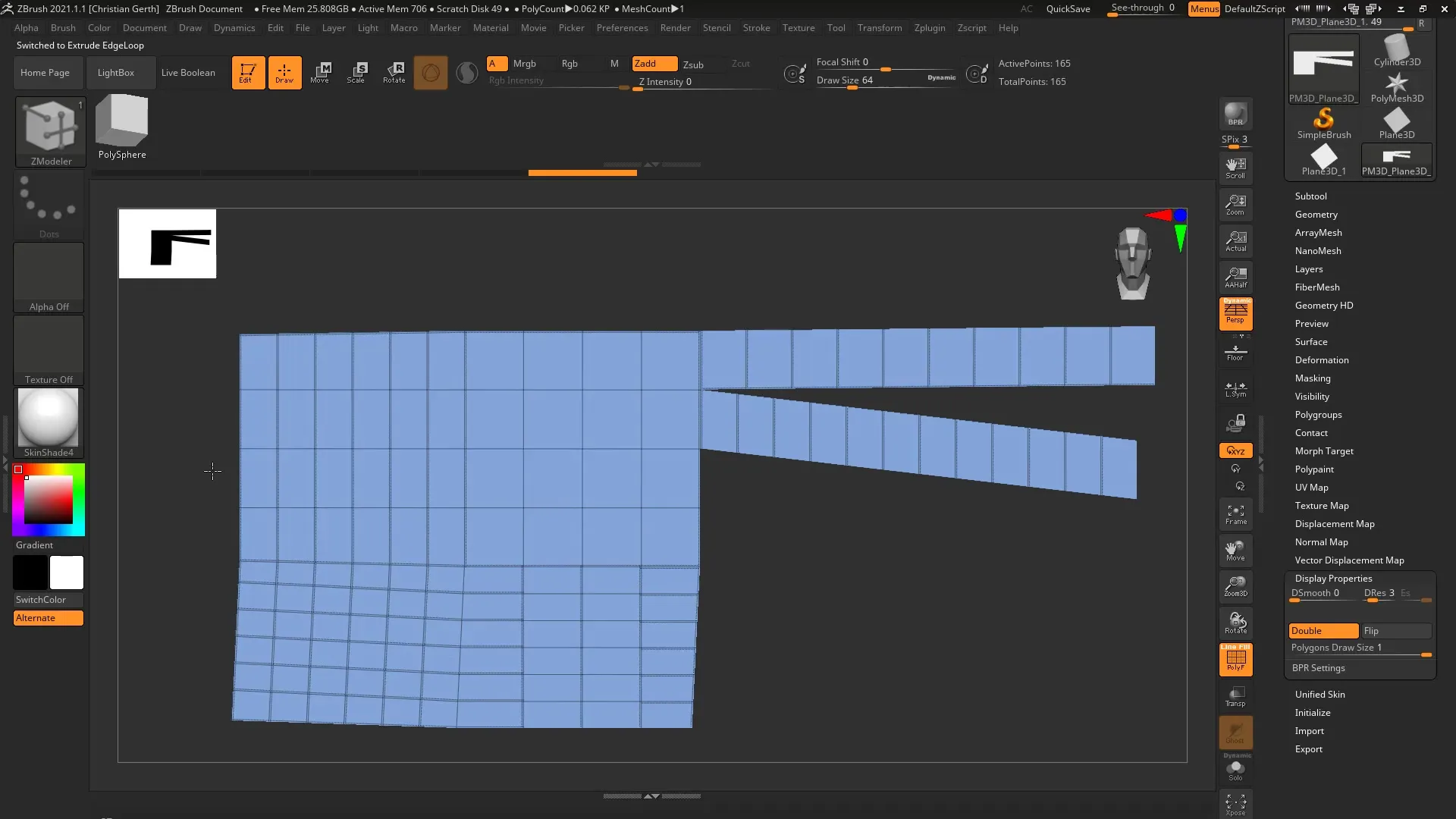
Paralelismo de los nuevos polígonos
Un problema común es que los nuevos polígonos a menudo aparecen inclinados. Para resolver esto, puedes seleccionar “Paralelo” en las configuraciones. Si ahora extruyes el borde, los nuevos polígonos estarán ordenadamente dispuestos y en ángulo recto, mejorando la geometría limpia del modelo.
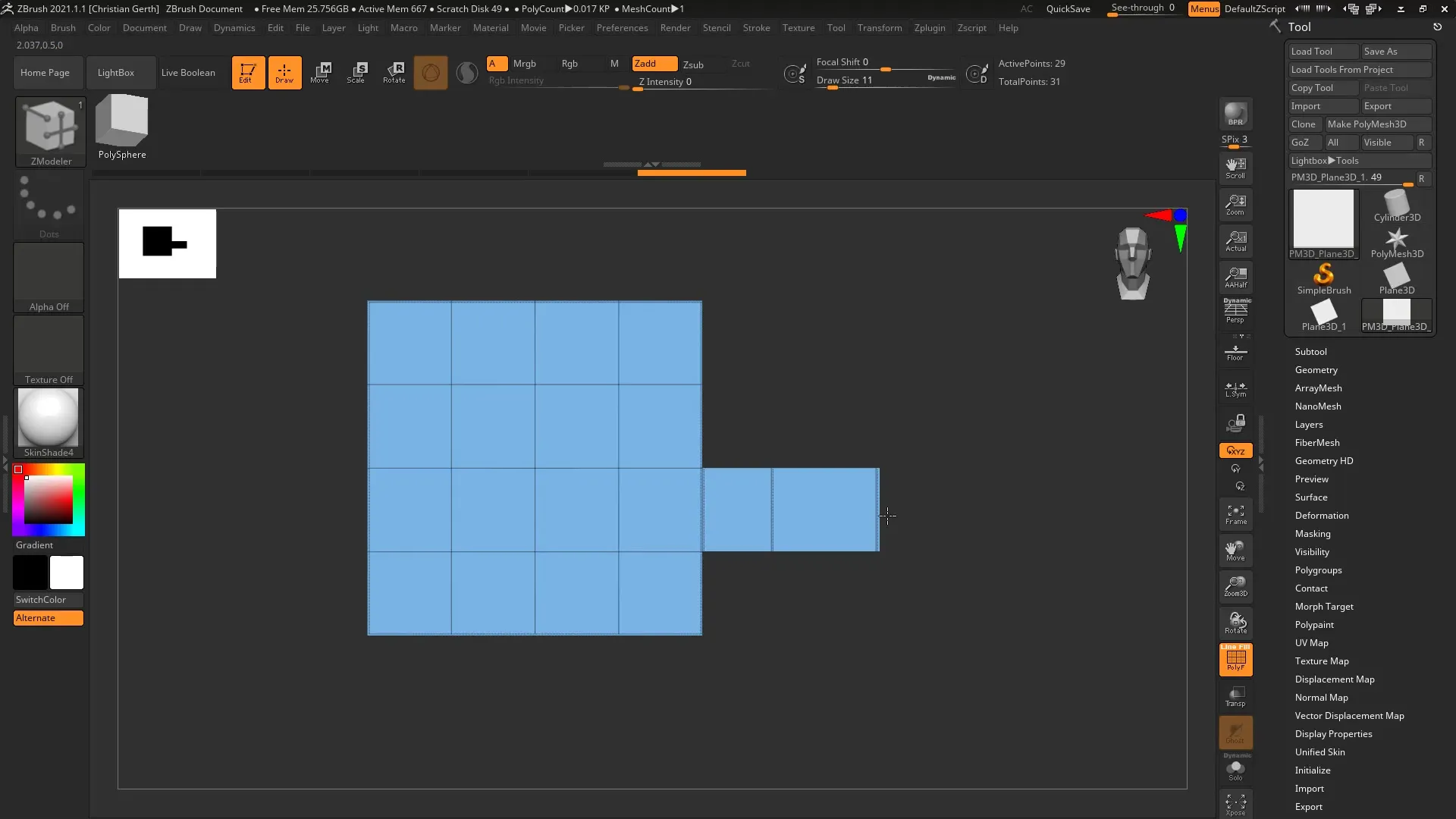
Función opcional de Taper
Para finalizar, también puedes usar una función de Taper para ajustar el ancho de los bordes extruidos según la dirección. Esto puede ser especialmente útil dependiendo del modelo deseado para crear formas dinámicas.
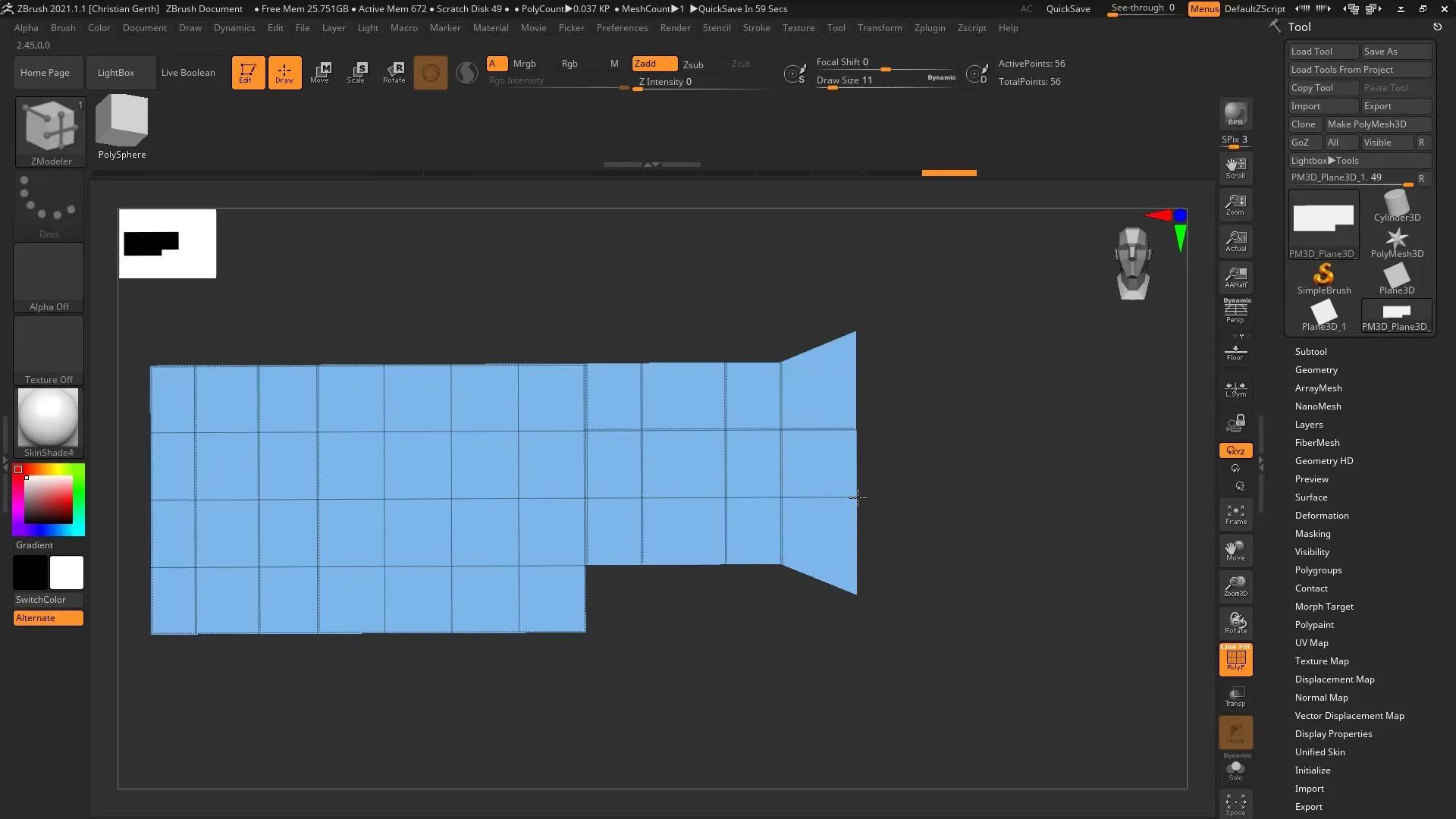
Resumen - ZModeler: Extrude Edge - Una guía paso a paso
Con la extrusión de bordes en ZModeler puedes realizar ajustes precisos y sencillos en tu geometría. Al comprender las diferentes funciones y teclas de acceso rápido, lograrás resultados profesionales en poco tiempo.
FAQ
¿Cómo uso la función Extrude Edge?Selecciona un borde en ZModeler y presiona la barra espaciadora para seleccionar la opción de extrusión.
¿Puedo extruir varios bordes al mismo tiempo?Sí, mantén presionada la tecla Alt mientras extruyes un borde para extruir los cuatro bordes.
¿Qué hace la función de Atracción Inteligente?Asegura que los bordes extruidos se ajusten a bordes adyacentes y, potencialmente, se “encajen”.
¿Cómo puedo asegurarme de que los bordes extruidos sean ortogonales?Mantén presionada la tecla Shift mientras extruyes los bordes para alinearlos de manera plana.
¿Qué configuraciones me ayudan a generar polígonos paralelos?Selecciona la opción Paralelo en la configuración de extrusión para asegurarte de que los nuevos polígonos sean rectos y ortogonales.


